Kaip naudoti skambučių peradresavimą „iPhone“ ir „Android“.
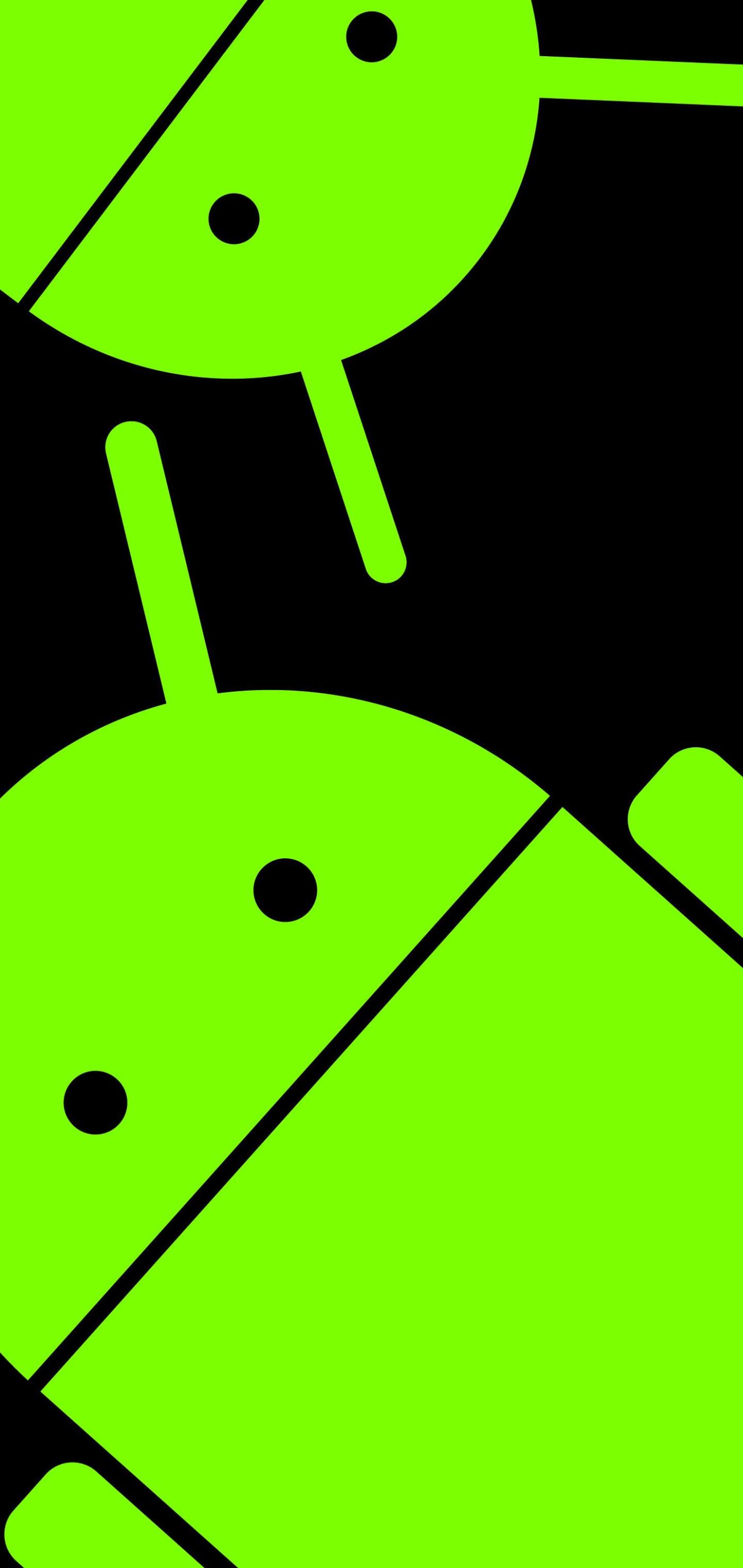
Skambučių peradresavimas yra būdas perkelti skambučius į kitą numerį. Ši funkcija pasiekiama „Android“ ir „iPhone“ įrenginiuose ir ją lengva nustatyti.
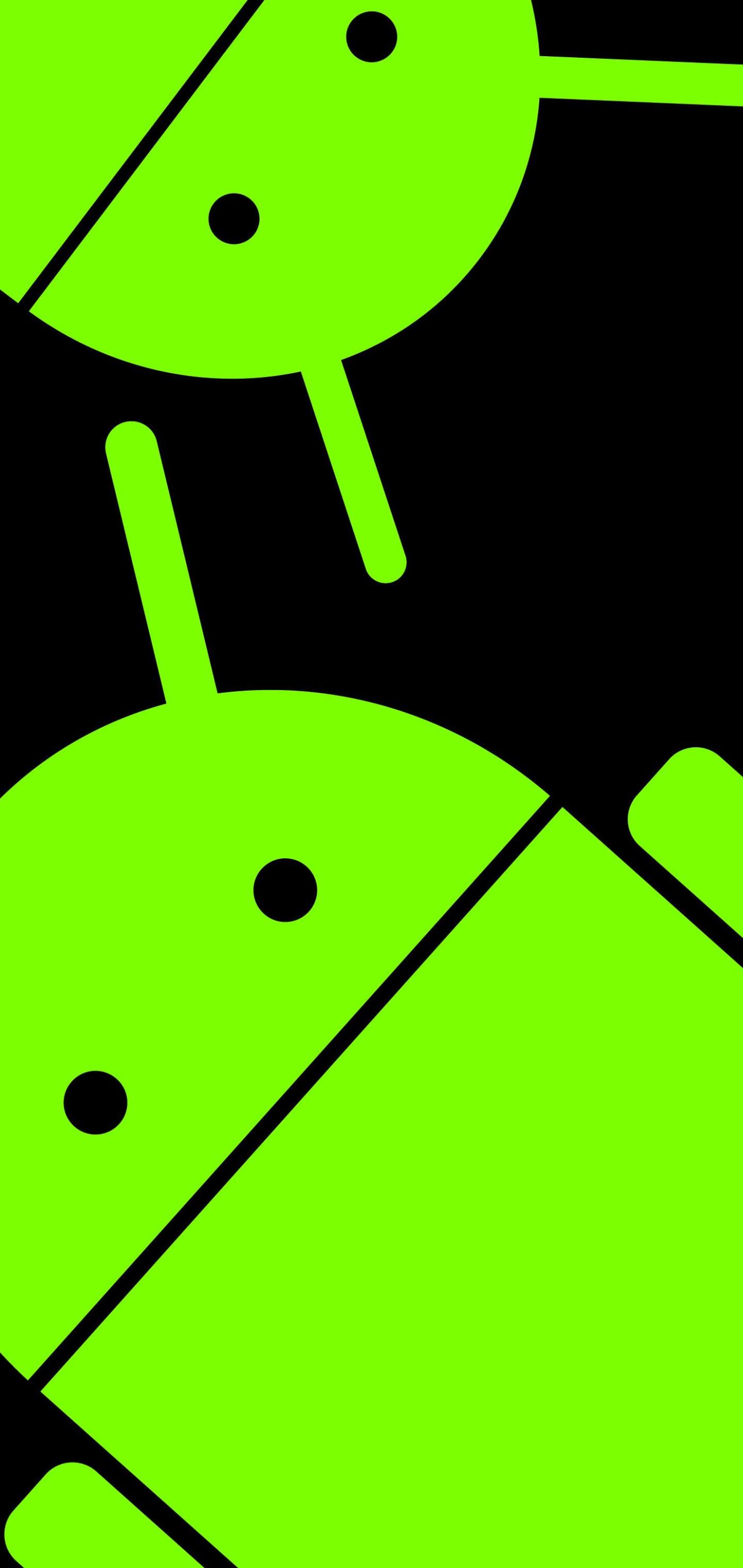
Skambučių peradresavimas yra būdas perkelti skambučius į kitą numerį. Ši funkcija pasiekiama „Android“ ir „iPhone“ įrenginiuose ir ją lengva nustatyti. Naudodami skambučių peradresavimą galite išvengti erzinančių su darbu susijusių skambučių per atostogas. Skambučius taip pat galima perkelti į kitą telefoną, jei jūsų dažnai naudojamas įrenginys turi problemų.
Šią funkciją galima lengvai įjungti atliekant kelis paprastus veiksmus. Taip pat gana paprasta išspręsti skambučių peradresavimo problemas. Taigi nesijaudinkite, jei nesate tikri, kaip naudoti skambučių peradresavimą „iPhone“ ar „Android“. Išsami informacija bus pateikta kitame straipsnyje!
Kaip pasinaudoti skambučių peradresavimo galimybėmis „iPhone“ ir „Android“.

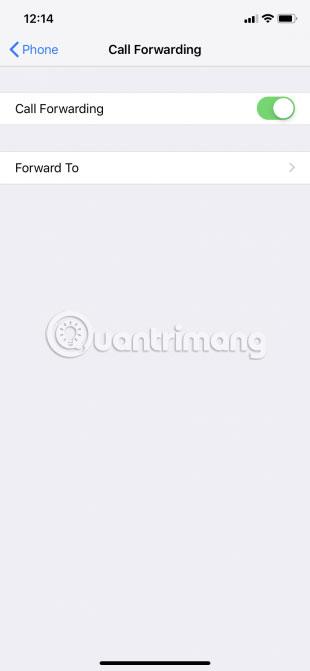
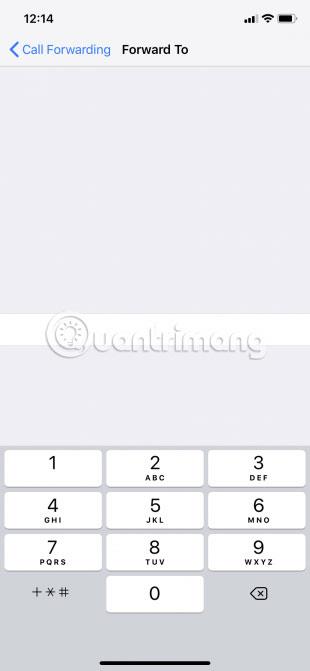
Skambučių peradresavimo nustatymas „iPhone“ yra labai paprastas. Jums tereikia eiti į „Nustatymai“ ir atlikti kelis toliau nurodytus pakeitimus.
1. Atidarykite Nustatymai.
2. Slinkite žemyn ir bakstelėkite Telefonas.
3. Spustelėkite Skambučių peradresavimas.
4. Perkelkite skambučių peradresavimą į padėtį Įjungta (žalia).
5. Tada bakstelėkite Persiųsti į.
6. Įveskite numerį, į kurį norite peradresuoti skambučius.
7. Norėdami išeiti, bakstelėkite Skambučių peradresavimas (viršutiniame kairiajame ekrano kampe).
„IPhone“ peradresuos skambučius įvestu numeriu. Be to, jei peradresuojate skambučius į fiksuotojo ryšio liniją, būtinai įtraukite vietovės kodą.
Pasirinktas numeris bus pagrįstas tuo, kodėl norite naudoti skambučių peradresavimą. Taigi, jei tiesiog nenorite, kad jus trikdytų, peradresuokite skambučius kitoje vietoje esančiu telefono numeriu. Pavyzdžiui, jei esate namuose, galite peradresuoti skambučius į savo darbo telefoną. Jei atostogaujate, skambučius galite peradresuoti į savo namų telefoną.
Taip pat galite persiųsti jį į draugo ar šeimos nario telefoną. Ši parinktis bus veiksminga, jei jūsų iPhone turi problemų ir nebus praleisti svarbūs skambučiai.
Jei norite išjungti skambučių peradresavimą savo iPhone, tiesiog grįžkite į šį meniu ir dar kartą bakstelėkite skambučių peradresavimo mygtuką . Skambučių peradresavimas grįš į padėtį „Išjungta“ (balta) ir skambučiai nebebus peradresuojami.
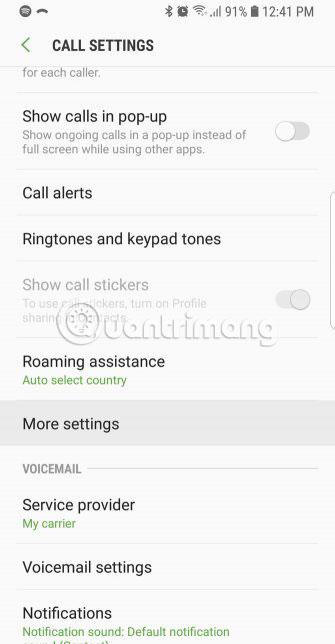
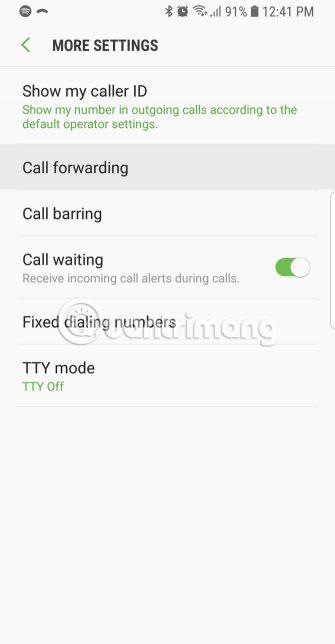
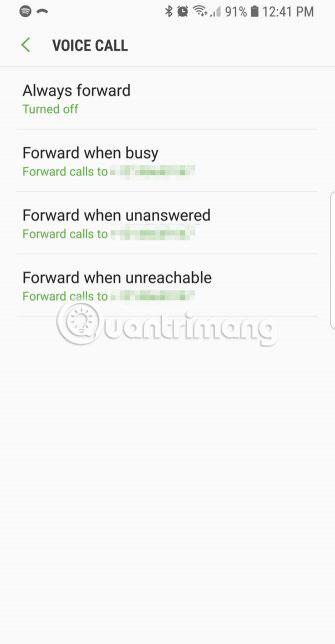
Skambučių peradresavimą „Android“ nustatyti gana paprasta. Atlikite šiuos veiksmus:
1. Atidarykite programą Telefonas .
2. Spustelėkite mygtuką Daugiau (trys vertikalūs taškai).
3. Spustelėkite Nustatymai. Gali tekti paliesti Daugiau nustatymų arba Skambučių nustatymai , atsižvelgiant į telefono modelį ir „Android“ versiją.
4. Pasirinkite Skambučių peradresavimas.
5. Pasirinkite vieną iš 4 galimų parinkčių:
6. Įveskite numerį, į kurį norite peradresuoti skambučius. Vėlgi, būtinai įveskite vietovės kodą, jei persiųsite į fiksuotojo ryšio liniją.
7. Spustelėkite Gerai, Įjungti arba Įjungti, kad patvirtintumėte.
„Android“ galite išjungti skambučių peradresavimą atlikdami tą pačią procedūrą. Spustelėkite kiekvieną įjungtą parinktį, tada spustelėkite Išjungti.
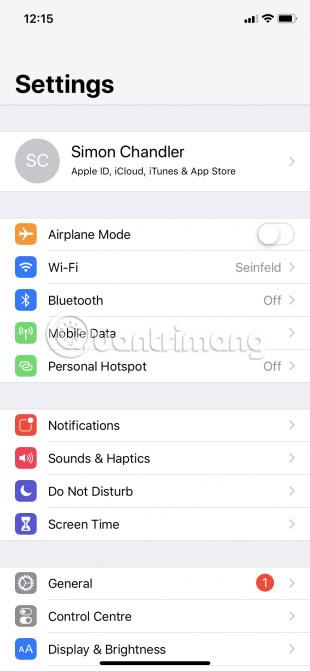
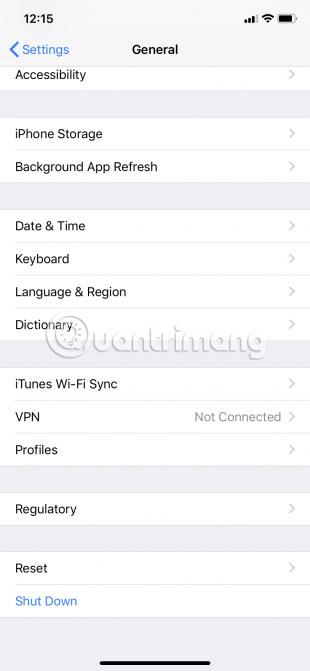

Naudoti skambučių peradresavimą iPhone paprastai yra labai paprasta, tačiau kartais gali kilti problemų. Paprastai pagrindinė problema yra ta, kad skambučiai neperadresuojami, o jūs ir toliau juos gaunate savo pirminiu telefonu. Ypatingais atvejais taip pat negalite nustatyti skambučių peradresavimo, galbūt todėl, kad parinkties Skambučių peradresavimas negali būti įjungtas .
Laimei, yra keletas būdų, kaip išspręsti tokias problemas.
1. Įsitikinkite, kad įvedėte teisingą telefono numerį.
Naudoti neteisingus telefono numerius yra taip pat nenaudinga, kaip ir neįvesti numerių. Turėtumėte dar kartą patikrinti įvestą numerį ir įsitikinti, kad jis aktyvus.
2. Išjunkite mobiliojo ryšio duomenis ir vėl įjunkite. Pagalbos forumuose kai kurie mobiliojo ryšio operatoriai pataria vartotojams išjungti mobiliojo ryšio duomenis, išjungti skambučių peradresavimą ir vėl įjungti abi parinktis. Tai galite padaryti apsilankę Nustatymai > Mobilusis ryšys, jei naudojate „iOS“, ir Nustatymai > Tinklas ir internetas > Mobilusis tinklas, jei naudojate „Android“.
3. Iš naujo paleiskite įrenginį.
4. Atnaujinkite savo telefoną. Jei naudojate „iPhone“, sužinokite, kaip atnaujinti „iOS“ . Jei naudojate „Android“, eikite į Nustatymai > Sistema > Sistemos naujinimas .
5. Iš naujo nustatykite telefono tinklo nustatymus.
Be to, jei negalite nustatyti skambučių peradresavimo naudodami telefono nustatymus , pabandykite tai padaryti per savo mobiliojo ryšio paslaugų teikėją. Tai taikoma tiek „iPhone“, tiek „Android“ naudotojams.
Tikimės, kad jums nereikės bandyti nė vienos iš aukščiau pateiktų trikčių šalinimo priemonių, nes skambučių peradresavimas paprastai yra paprasta ir efektyvi funkcija. Jei nenorite, kad skambučiai jus vargintų, pasinaudokite šia funkcija .
Tikimės, kad jums pasiseks.
Naudodami realaus laiko kalbos konvertavimo į tekstą funkcijas, įdiegtas daugelyje įvesties programų, turite greitą, paprastą ir tuo pat metu itin tikslų įvesties metodą.
Tiek kompiuteriai, tiek išmanieji telefonai gali prisijungti prie „Tor“. Geriausias būdas pasiekti „Tor“ iš savo išmaniojo telefono yra per „Orbot“, oficialią projekto programą.
„oogle“ taip pat palieka paieškos istoriją, kurios kartais nenorite, kad jūsų telefoną pasiskolinęs asmuo matytų šioje „Google“ paieškos programoje. Kaip ištrinti paieškos istoriją „Google“, galite atlikti šiame straipsnyje nurodytus veiksmus.
Žemiau pateikiamos geriausios netikros „Android“ GPS programos. Visa tai nemokama ir nereikia išjungti telefono ar planšetinio kompiuterio.
Šiais metais „Android Q“ žada į „Android“ operacinę sistemą pristatyti daugybę naujų funkcijų ir pakeitimų. Pažiūrėkime, kokia numatoma „Android Q“ ir tinkamų įrenginių išleidimo data yra kitame straipsnyje!
Saugumas ir privatumas vis dažniau tampa pagrindiniais išmaniųjų telefonų naudotojų rūpesčiais apskritai.
Naudodami „Chrome“ OS režimą „Netrukdyti“, galite akimirksniu nutildyti erzinančius pranešimus, kad darbo sritis būtų labiau sutelkta.
Ar žinote, kaip įjungti žaidimo režimą, kad optimizuotumėte žaidimo našumą telefone? Jei ne, panagrinėkime tai dabar.
Jei norite, taip pat galite nustatyti permatomus fono paveikslėlius visai Android telefono sistemai naudodami Designer Tools programą, įskaitant programos sąsają ir sistemos nustatymų sąsają.
Pristatoma vis daugiau 5G telefonų modelių – nuo dizaino, tipų iki segmentų. Šiame straipsnyje iškart apžvelgsime 5G telefonų modelius, kurie bus pristatyti šį lapkritį.









